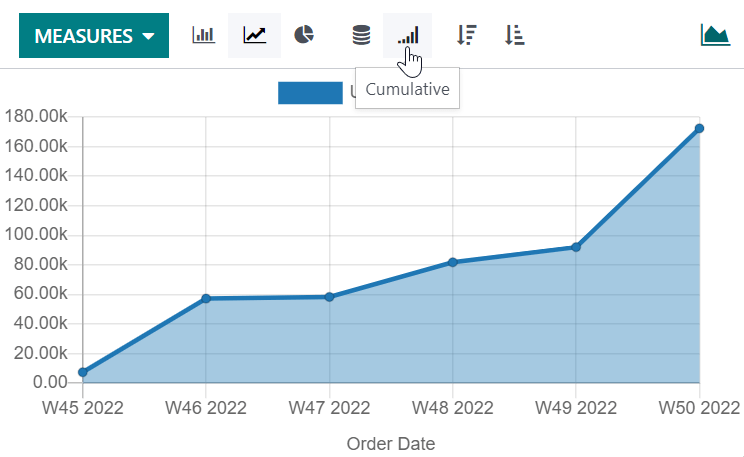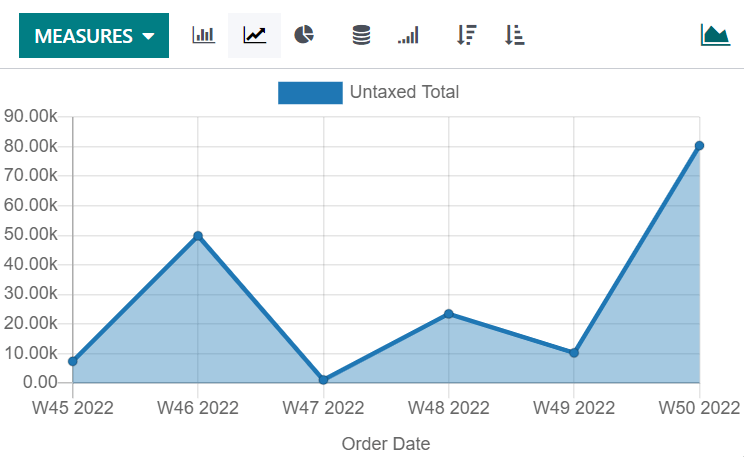Rapportages¶
Je kunt verschillende rapporten vinden onder het menu Reporting van de meeste apps waarmee u de gegevens van uw administratie kunt analyseren en visualiseren.
Een weergave kiezen¶
Afhankelijk van het rapport kan Odoo de gegevens op verschillende manieren weergeven. Soms is er een unieke weergave beschikbaar die volledig is afgestemd op het rapport, terwijl er voor andere rapporten meerdere weergaven beschikbaar zijn. Er zijn echter twee algemene weergaven voor rapportages: de grafiekweergave en de draaitabelweergave.
Grafiekweergave¶
De grafiekweergave wordt gebruikt om de gegevens van je records te visualiseren en je te helpen patronen en trends te identificeren. De weergave is vaak te vinden in het menu Rapportages van de applicaties, maar kan ook elders worden gevonden. Klik op de knop grafiekweergave rechtsboven om die te openen.
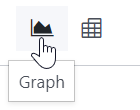
Draaitabelweergave¶
De draaitabelweergave wordt gebruikt om de gegevens van je records samen te voegen en op te splitsen voor analyse. De weergave is vaak te vinden in het menu Rapportages van de applicaties, maar kan ook elders worden gevonden. Klik op de knop draaitabelweergave rechtsboven om die te openen.
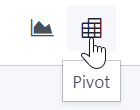
Meetwaarden kiezen¶
Nadat je een weergave hebt gekozen, moet je ervoor zorgen dat enkel de relevante records worden gefilterd. Vervolgens moet je kiezen wat wordt gemeten. Standaard is er altijd een meetwaarde geselecteerd. Als je deze wilt veranderen, klik op Meetwaarden en kies één of, alleen voor draaitabellen, meerdere meetwaarden.
Notitie
When you select a measure, Odoo aggregates the values recorded on that field for the filtered records. Only numerical fields (integer, decimal, monetary) can be measured. In addition, the Count option is used to count the total number of filtered records.
Nadat je hebt gekozen wat je wilt meten, kan je bepalen hoe de gegevens moeten worden gegroepeerd afhankelijk van de dimensie die je wilt analyseren. De gegevens worden standaard gegroepeerd per Datum > Maand, wat wordt gebruikt om de evolutie van een meetwaarde over de maanden te analyseren.
Tip
Wanneer je een enkele tijdsperiode filtert, verschijnt de optie om deze te vergelijken met een andere periode.
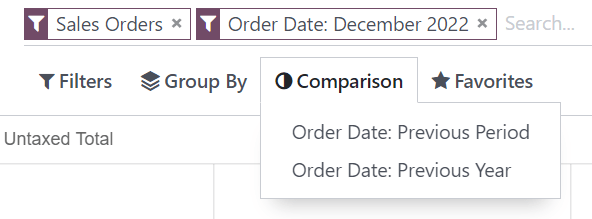
Example
Naast andere meetwaarden kan je de meetwaarden Marge en Aantal toevoegen aan het verkoopanalyserapport. Standaard is de meetwaarde Totaal excl. BTW geselecteerd.
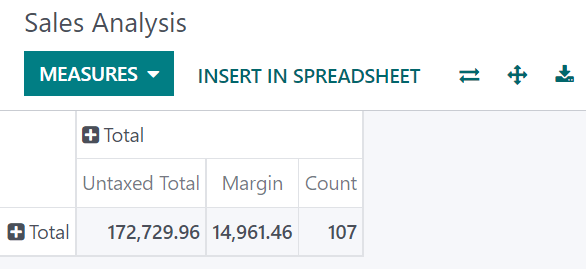
Je kan de meetwaarden per Productcategorie groeperen op rijniveau in bovenstaand voorbeeld van het verkoopanalyserapport.
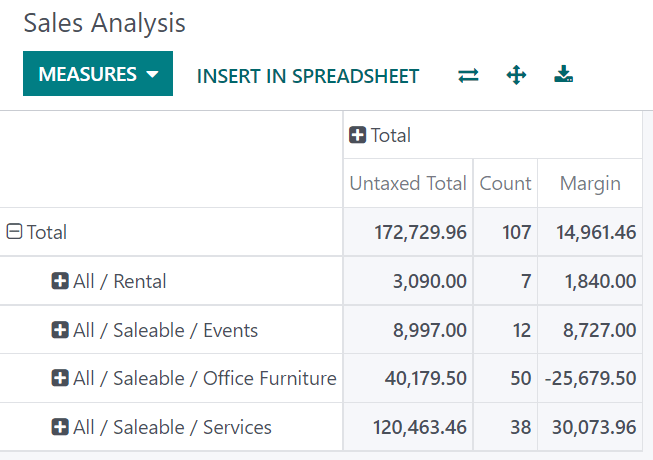
De draaitabelweergave gebruiken¶
Het groeperen van gegevens is essentieel voor de draaitabelweergave. Hiermee kan je de gegevens uitdiepen om diepere inzichten te krijgen. Je kan de optie Groeperen op gebruiken om snel een groep toe te voegen op rijniveau, zoals in het bovenstaand voorbeeld, maar je kan ook op de plusknop (➕) klikken naast de koptekst Totaal op rij- en kolomniveau en vervolgens een van de vooraf configureerde groepen selecteren. Om er een te verwijderen, klik op de minknop (➖).
Zodra je een groep hebt toegevoegd, kan je nieuwe groepen toevoegen op de tegenoverliggende as of de nieuw aangemaakte subgroepen.
Example
Je kan de meetwaarden in het bovenstaande verkoopanalyserapport verder onderverdelen met de groep Verkoper op kolomniveau en met de groep Orderdatum > Maand op de productcategorie All / Saleable / Office Furniture.
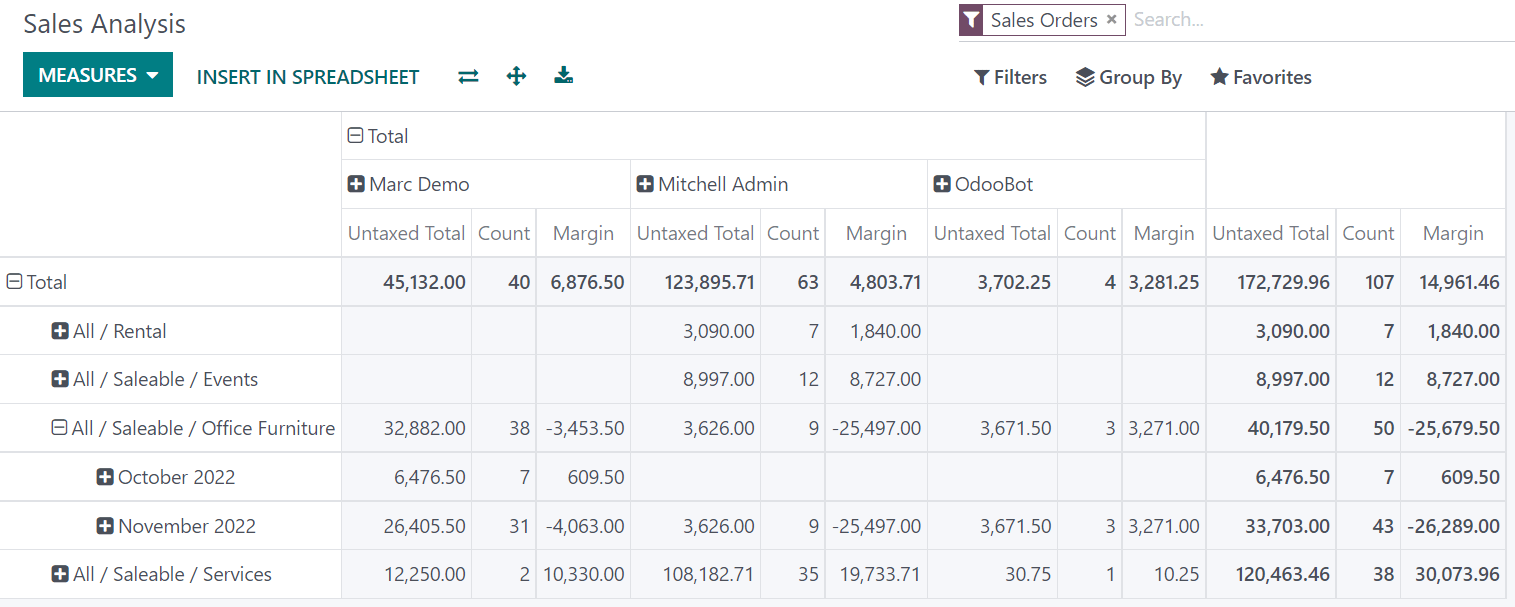
Tip
Wissel de groepen van rijen en kolommen door op de knop As wisselen (⇄) te klikken.
Klik op het label van een meetwaarde om de waarden oplopend (⏶) of aflopend (⏷) te sorteren.
Download een
.xlsxversie van de draaitabel door op de downloadknop (⭳) te klikken.
De grafiekweergave gebruiken¶
Er zijn drie grafieken beschikbaar: het staaf-, lijn- en cirkeldiagram.
Staafdiagrammen worden gebruikt om de verdeling of de vergelijking van verschillende categorieën weer te geven. Ze zijn vooral nuttig omdat ze grotere datasetten aankunnen.
Lijndiagrammen zijn handig om veranderende tijdreeksen en trends in de tijd weer te geven.
Cirkeldiagrammen worden gebruikt om de verdeling of een vergelijking van een klein aantal categorieën weer te geven als ze een zinvol geheel vormen.
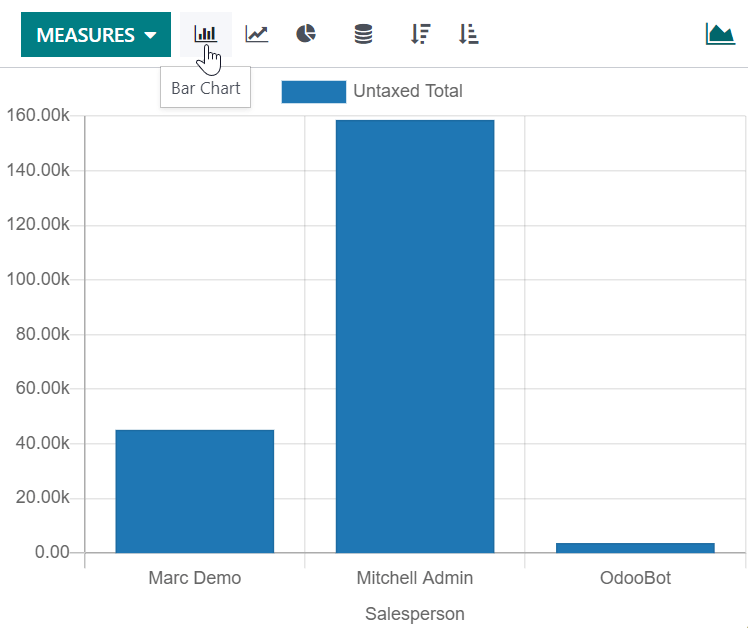
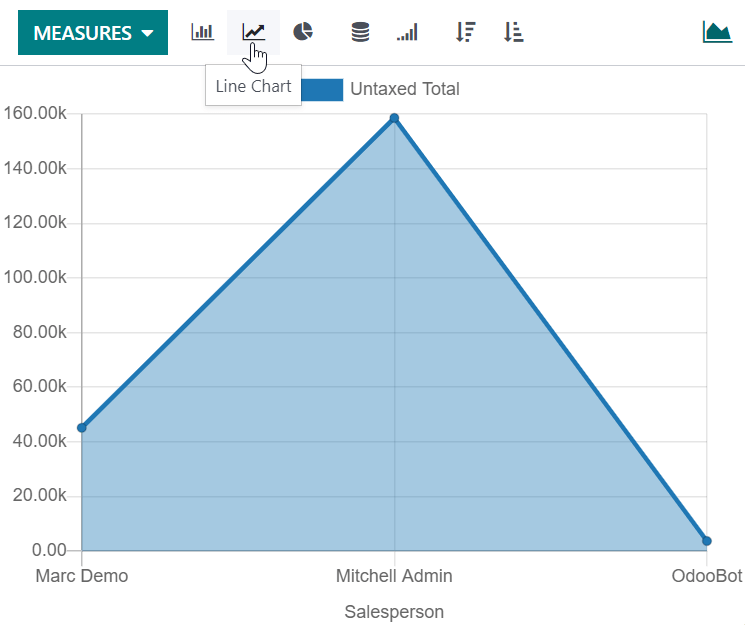
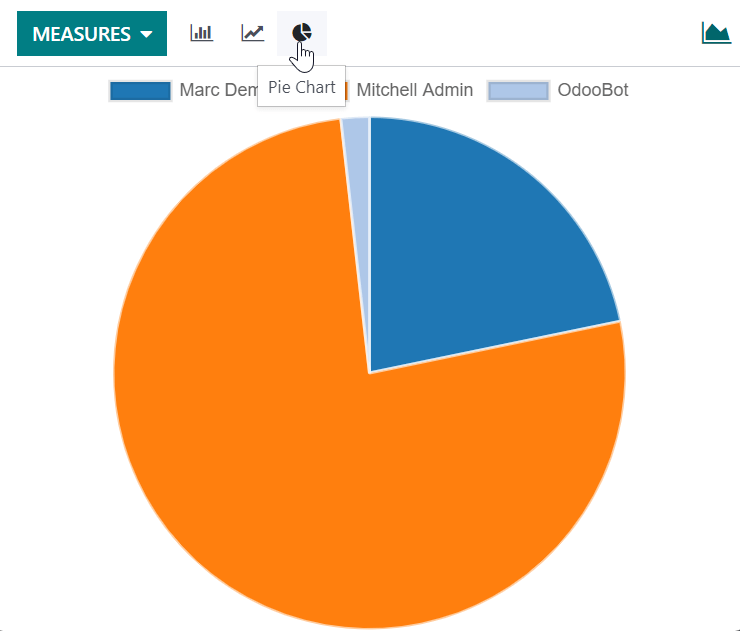
Tip
Voor de staaf- en lijndiagrammen kan je de optie Gestapeld gebruiken als je minstens twee groepen hebt, die dan boven elkaar verschijnen in plaats van naast elkaar.
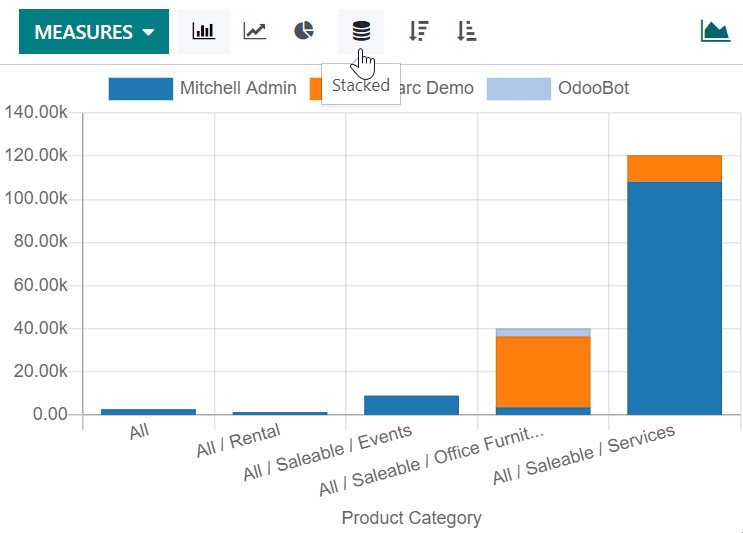
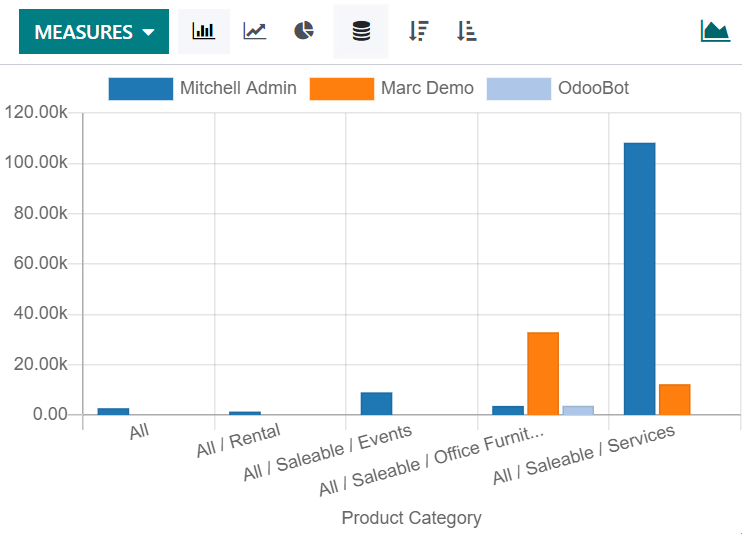
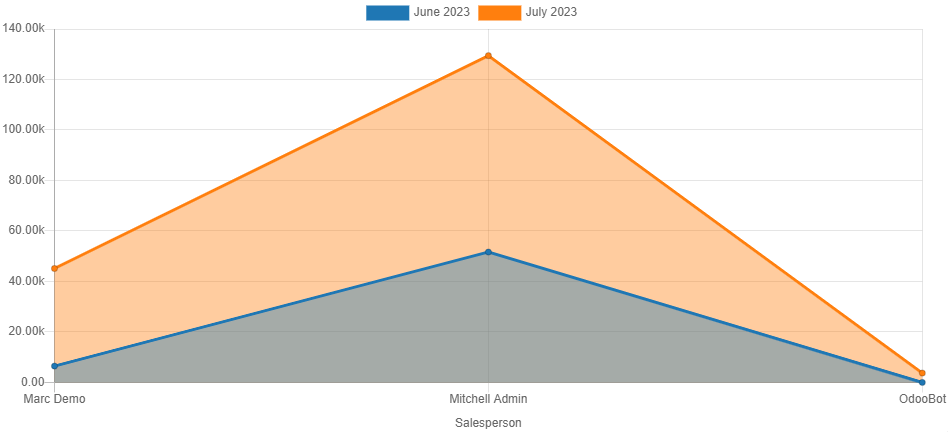
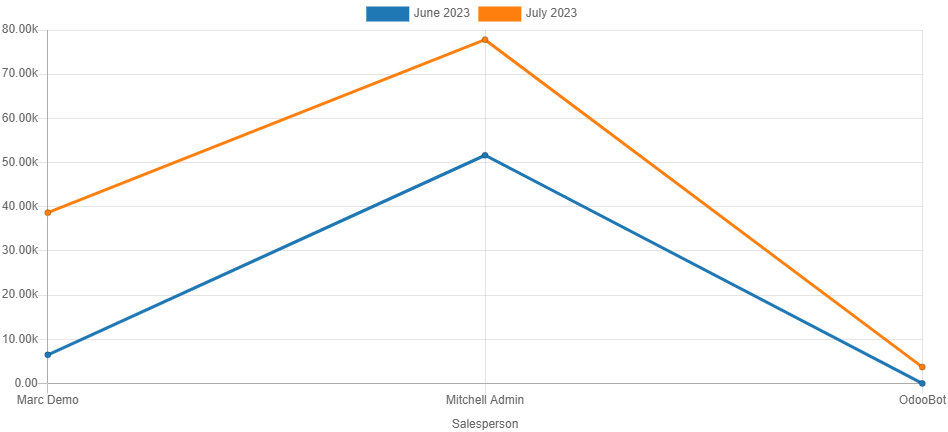
Voor lijndiagrammen kan je de optie Cumulatief gebruiken om waarden op te tellen, wat vooral handig is om de verandering in groei over een bepaalde periode weer te geven.